Especificación de las opciones de configuración de impresión de folletos
Puede especificar los ajustes de impresión de cuadernillo para documentos.
|
NOTA
|
|
Esta función solo se puede utilizar si selecciona una impresora Canon y la casilla [Usar conf. impr. de Editor] en la pestaña [Config. Impresión] de la Ventana Detalles, el comando de la cinta o el botón de herramienta.
Es posible que pueda ahorrar papel si utiliza la impresión de folletos.
|
1.
Seleccione [Impresión de cuadernillo] en [Configuración detallada para impresión] en la pestaña [Config. Impresión] de la Ventana Detalles.
O bien, haga clic en  (Estilo impr.) en la cinta y seleccione [Impresión de cuadernillo].
(Estilo impr.) en la cinta y seleccione [Impresión de cuadernillo].
 (Estilo impr.) en la cinta y seleccione [Impresión de cuadernillo].
(Estilo impr.) en la cinta y seleccione [Impresión de cuadernillo].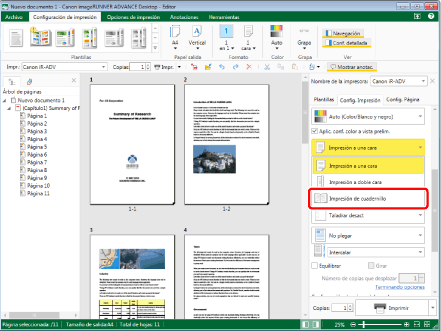
Los elementos que puede especificar en la pestaña [Config. Impresión] de la Ventana Detalles se cambian por los elementos que puede especificar para impresión de cuadernillo y se actualiza la Ventana de trabajo.
|
NOTA
|
|
Si no aparece la Ventana Detalles, consulte:
Cuando se ha seleccionado un tamaño de papel para el que no es posible la impresión de cuadernillo, no puede seleccionar [Impresión de cuadernillo]. En este caso, seleccione un tamaño de papel de salida para el que pueda realizarse la impresión de cuadernillo con su impresora Canon.
Esta operación también puede realizarse con los botones de herramienta de la barra de herramientas. Si no se muestran botones de herramienta en la barra de herramientas de Desktop Editor, consulte la siguiente información para visualizarlos.
|
2.
Seleccione el método de grapado de cuadernillo en [Configuración detallada para impresión] en la pestaña [Config. Impresión] de la Ventana Detalles.
O haga clic en  (Engr/cuadern) en la cinta y seleccione el método para especificar los ajustes de grapado de cuadernillos.
(Engr/cuadern) en la cinta y seleccione el método para especificar los ajustes de grapado de cuadernillos.
 (Engr/cuadern) en la cinta y seleccione el método para especificar los ajustes de grapado de cuadernillos.
(Engr/cuadern) en la cinta y seleccione el método para especificar los ajustes de grapado de cuadernillos.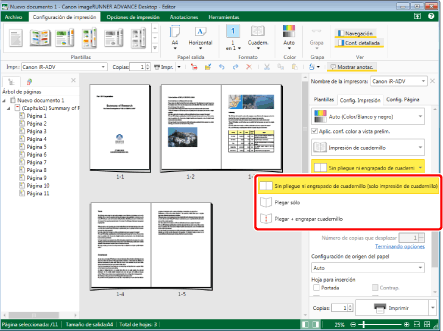
|
NOTA
|
|
La configuración de grapado de cuadernillo que usted puede seleccionar difiere de acuerdo con las configuraciones de opciones para las impresoras que se seleccionan en [Impr.].
Si los comandos no aparecen en la cinta de Desktop Editor, siga uno de los pasos indicados a continuación para visualizarlos.
Esta operación también puede realizarse con los botones de herramienta de la barra de herramientas. Si no se muestran botones de herramienta en la barra de herramientas de Desktop Editor, consulte la siguiente información para visualizarlos.
|
3.
Seleccione el diseño de cuadernillo en [Configuración detallada para impresión] en la pestaña [Config. Impresión] de la Ventana Detalles.
O haga clic en  (Apertura libro) en la cinta y seleccione el diseño de cuadernillo.
(Apertura libro) en la cinta y seleccione el diseño de cuadernillo.
 (Apertura libro) en la cinta y seleccione el diseño de cuadernillo.
(Apertura libro) en la cinta y seleccione el diseño de cuadernillo.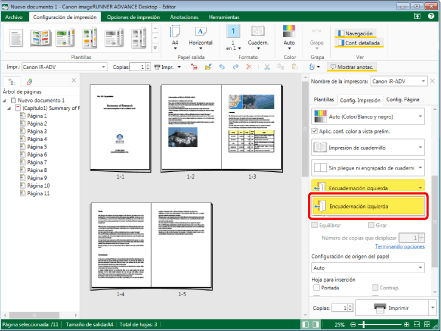
|
NOTA
|
|
Si los comandos no aparecen en la cinta de Desktop Editor, siga uno de los pasos indicados a continuación para visualizarlos.
Esta operación también puede realizarse con los botones de herramienta de la barra de herramientas. Si no se muestran botones de herramienta en la barra de herramientas de Desktop Editor, consulte la siguiente información para visualizarlos.
|
4.
Haga clic en [Configuración detallada para el cuadernillo] en [Configuración detallada para impresión] en la pestaña [Config. Impresión] de la Ventana Detalles.
O haga clic en  (Conf. cuadernillo) en la cinta.
(Conf. cuadernillo) en la cinta.
 (Conf. cuadernillo) en la cinta.
(Conf. cuadernillo) en la cinta.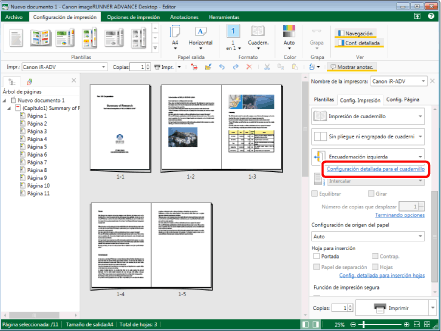
Aparecerá el cuadro de diálogo [Configuración detallada para el cuadernillo].
|
NOTA
|
|
Si los comandos no aparecen en la cinta de Desktop Editor, siga uno de los pasos indicados a continuación para visualizarlos.
Esta operación también puede realizarse con los botones de herramienta de la barra de herramientas. Si no se muestran botones de herramienta en la barra de herramientas de Desktop Editor, consulte la siguiente información para visualizarlos.
|
5.
Especificar los ajustes detallados.

|
[Mover el original a la posición de encuadernación]
|
Si marca esta casilla de verificación, el original se mueve hacia la posición de encuadernación.
|
|
[Método de impresión de cuadernillo]
|
Permite seleccionar el método de impresión de folletos.
|
|
[Todas las páginas a la vez]
|
Lleva a cabo la impresión de folletos para todas las páginas conjuntamente.
|
|
[Dividir en juegos]
|
Lleva a cabo la impresión de folletos con el documento dividido según el número de páginas establecido en [Hojas por juego].
|
6.
Haga clic en [Aceptar].
O bien haga clic en [Aplicar] > [Aceptar].
La Ventana de trabajo se actualiza de acuerdo con los ajustes.
|
NOTA
|
|
Si [Impresión de cuadernillo] está seleccionado, se cambia la orientación del papel de salida.
Si se ha seleccionado [Auto (Tamaño)] como el tamaño del papel de salida, el ajuste se cambia a [Impresión a una cara].
Si se ha seleccionado la casilla de verificación [Mover el original a la posición de encuadernación], la distancia a la que se mueven las imágenes.
Si cambia el estilo de impresión a [Impresión de cuadernillo] desde [Impresión a una cara] o [Impresión a doble cara], los siguientes ajustes pasarán a ser no válidos.
Grapar
Taladrar
Ajustes de contraportada/hojas insertadas/papel de separación
Al seleccionar la casilla de verificación [Mover el original a la posición de encuadernación], los ajustes se reflejan en la Ventana de trabajo.
Al seleccionar [Dividir en juegos], los ajustes se reflejan en la Ventana de trabajo.
El modo de color se puede establecer por capítulo o página aunque se establezca para la impresión de folletos. Para obtener más información, consulte las siguientes secciones.
|